تری یک کتاب کار دارد که دارای ده ها کاربرگ درون آن است. او به اشتباه یکی از کاربرگ ها را حذف کرد. (او قصد داشت مورد دیگری را حذف کند.) تری از خود می پرسد که آیا امکان لغو حذف و بازیابی اطلاعات موجود در کاربرگ وجود دارد یا خیر.
پاسخ این است که ممکن است امکان پذیر باشد، با این که عامل تعیین کننده اصلی این است که شما از زمان حذف چه کرده اید. اگر کاربرگ را حذف کردید و بلافاصله متوجه اشتباه خود شدید، بهترین کار این است که کارنامه را بدون ذخیره کردن ببندید. دوباره آن را باز کنید و کاربرگ آنجا خواهد بود. البته، هر تغییری که ممکن است بین آخرین ذخیره خود و نقطه بسته شدن کتاب کار ایجاد کرده باشید نیز از بین خواهد رفت، اما شرط می بندم که از دست دادن احتمالی داده های کاربرگ مشکل بزرگ تر است.
یکی از تغییرات این رویکرد "ذخیره نکنید" این است که می توانید بلافاصله پس از حذف کاربرگ، از Save As برای ذخیره کتاب کار استفاده کنید. این باعث میشود که کتاب کار اصلی، با کاربرگ که اکنون گم شده است، در سیستم شما دست نخورده باقی بماند. آن کتاب کار را باز کنید و کاربرگ گمشده را کپی یا به کاربرگی که در آن از Save As استفاده کرده اید، منتقل کنید. تنها چیزی که در این رویکرد نجات نمی یابد، فرمول های متقابل کاربرگ است که شامل کاربرگ حذف شده است. اگر این موارد را در کتاب کار خود دارید، بهتر است از Save As صرفنظر کنید و با اولین رویکردی که قبلا ذکر شد بروید.
اگر پس از حذف تصادفی کاربرگ، کتاب کار خود را ذخیره کنید، چه؟ سپس همه چیز بسیار بدتر می شود. بدیهی است که نمیتوانید از هیچ یک از تکنیکهایی که قبلاً بحث شده است استفاده کنید، زیرا نسخه اصلی و بدون حذف برگه کار دیگر فوراً در دسترس نیست.
اولین کاری که می توانید انجام دهید این است که بررسی کنید آیا نسخه بازیابی خودکار کتاب کار شما هنوز موجود است یا خیر. این کار را با کلیک کردن روی تب File از نوار انجام دهید تا اکسل پشت آفیس نمایش داده شود. (شکل 1 را ببینید.)
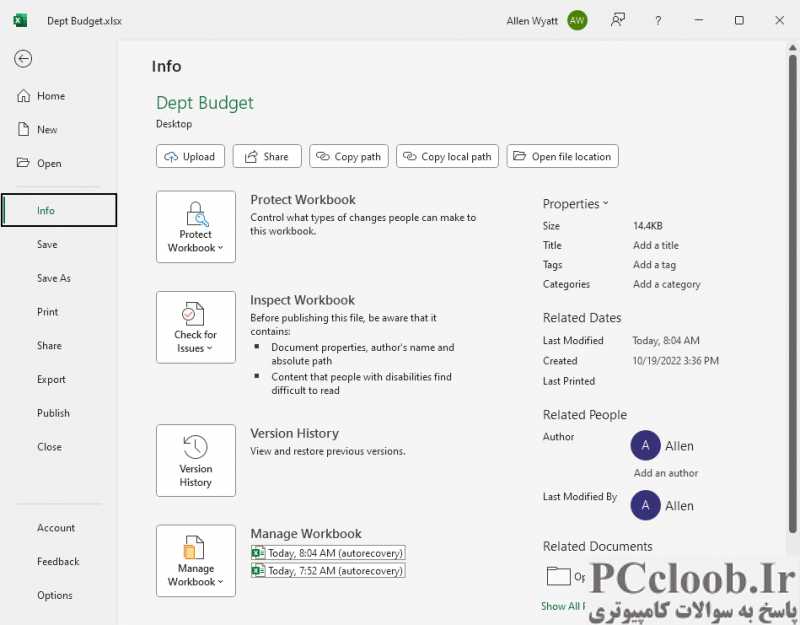
شکل 1. منطقه back-office برای اکسل.
توجه داشته باشید که در کنار نماد Manage Workbook لیستی از چند نسخه AutoRecover کتاب کار وجود دارد. میتوانید روی یکی از این موارد کلیک کنید تا آن را بازیابی کنید، یا میتوانید روی Manage Workbook کلیک کنید تا نسخههای بیشتری را ردیابی کنید.
اگر این کار را انجام میدهید و نسخههای بازیابی خودکار موجود را نمیبینید، ممکن است به این معنی باشد که بازیابی خودکار را در سیستم خود فعال نکردهاید. در حالی که قسمت پشتی آفیس هنوز قابل مشاهده است، روی پیوند گزینه ها در سمت چپ صفحه کلیک کنید. اکسل کادر محاوره ای Excel Options را نمایش می دهد و شما باید روی گزینه Save در سمت چپ کلیک کنید. (شکل 2 را ببینید.)
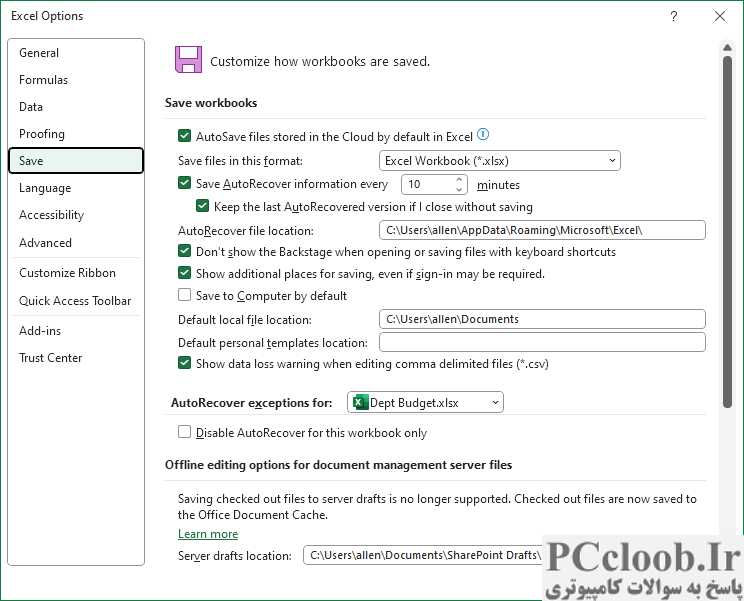
شکل 2. تنظیمات ذخیره در کادر محاوره ای Excel Options.
وقتی صحبت از بازیابی خودکار به میان می آید، دو تنظیم وجود دارد که باید به آنها توجه کنید. اولین گزینه، گزینه Save AutoRecover Information Every است که AutoRecover را روشن و خاموش می کند و به شما امکان می دهد مشخص کنید که اطلاعات چقدر باید تولید شوند. اکسل تنها در صورتی فایل های بازیابی خودکار را تولید می کند که این گزینه را فعال کرده باشید. گزینه دوم، تیک Disable AutoRecover for this Workbook Only، نزدیک به پایین گزینههای موجود است. اگر این کادر انتخاب شده باشد، اکسل فایل های بازیابی خودکار را برای این سند خاص ایجاد نمی کند.
در نگاه کردن به قسمت پشتی اکسل، ممکن است متوجه شده باشید که گزینه ای درست بالای نماد Manage Workbook به نام نسخه ها وجود دارد. این روش دیگری را برای Excel فراهم می کند تا نسخه های قبلی کتاب های کاری شما را با استفاده از OneDrive حفظ کند. اگر این قابلیت نسخهسازی را فعال کردهاید، میتوانید به سادگی با انتخاب نسخه مناسب و بازیابی آن، حذف پیشکاربرگ خود را بازیابی کنید.
اگر هیچ یک از این گزینه ها دسترسی به کاربرگ را فراهم نمی کند، می توانید از ویژگی File History ویندوز استفاده کنید. به طور کامل از اکسل خارج شوید (از برنامه خارج شوید) و سپس Win+E را فشار دهید تا پنجره Windows Explorer باز شود. به پوشه ای بروید که حاوی کتاب کار است که کاربرگ را در آن حذف کرده اید. یک بار روی کتاب کار کلیک کنید و سپس روی ابزار History در گوشه سمت راست بالای پنجره Explorer کلیک کنید. به شرطی که File History را در سیستم خود فعال کرده باشید، ویندوز نسخه های قبلی کتاب کار را به شما نشان می دهد. اگر File History را فعال نکرده باشید، دیگر شانسی ندارید. با این حال، ممکن است برای نیازهای احتمالی آینده، آن را روشن کنید. می توانید اطلاعات بیشتری در مورد تاریخچه فایل در این صفحه WindowsTips بیابید :
https://PCcloob.Ir/T775
اگر آن را روشن کردهاید و نسخه قبلی کتاب کاری را میبینید که میخواهید استفاده کنید، میتوانید کتاب کار را از پشتیبانگیریهایی که بهطور خودکار توسط File History نگهداری میشوند، بازیابی کنید. برای مکان یابی روی دکمه Previous کلیک کنید و نسخه ای را برای بازیابی انتخاب کنید. سپس روی دکمه سبز Restore کلیک کنید تا به نسخه پشتیبان دسترسی پیدا کنید.